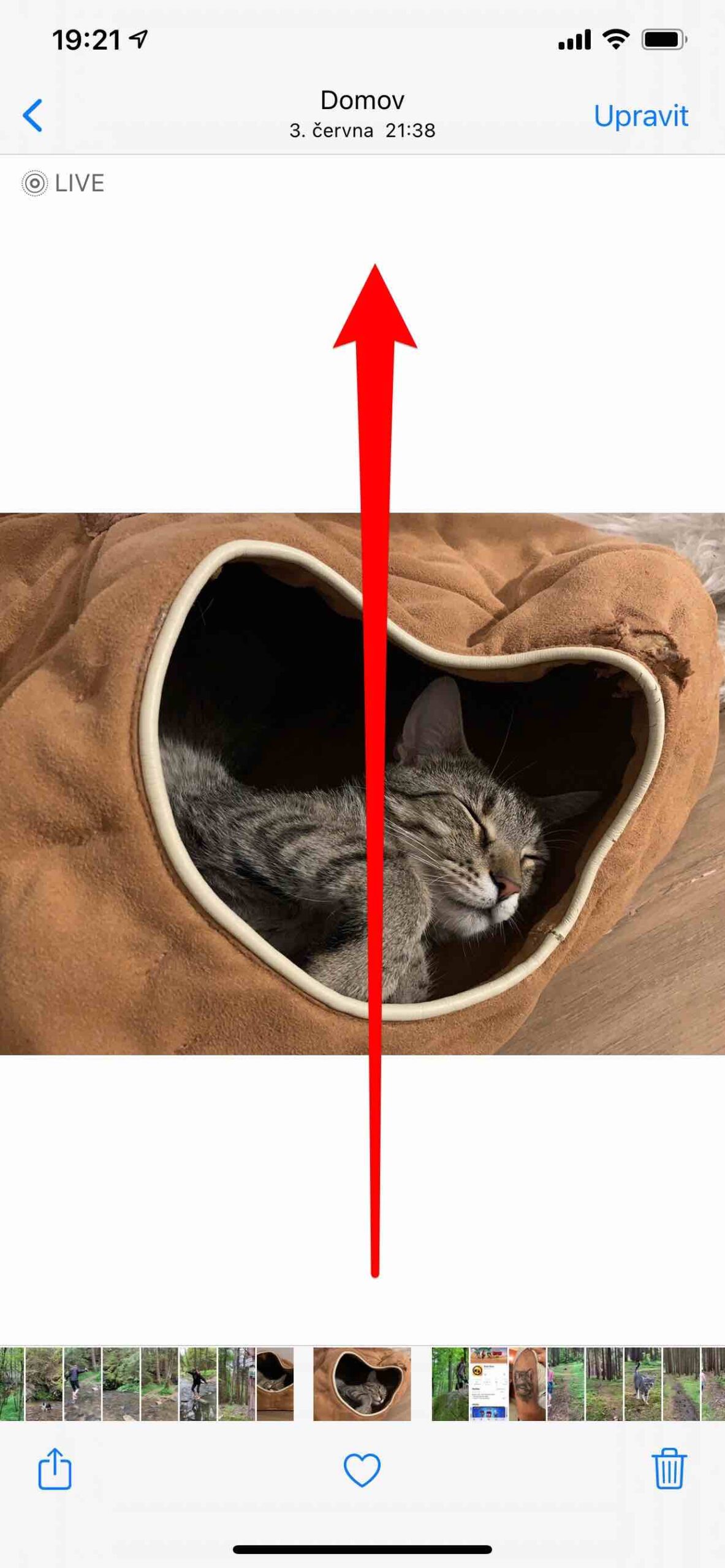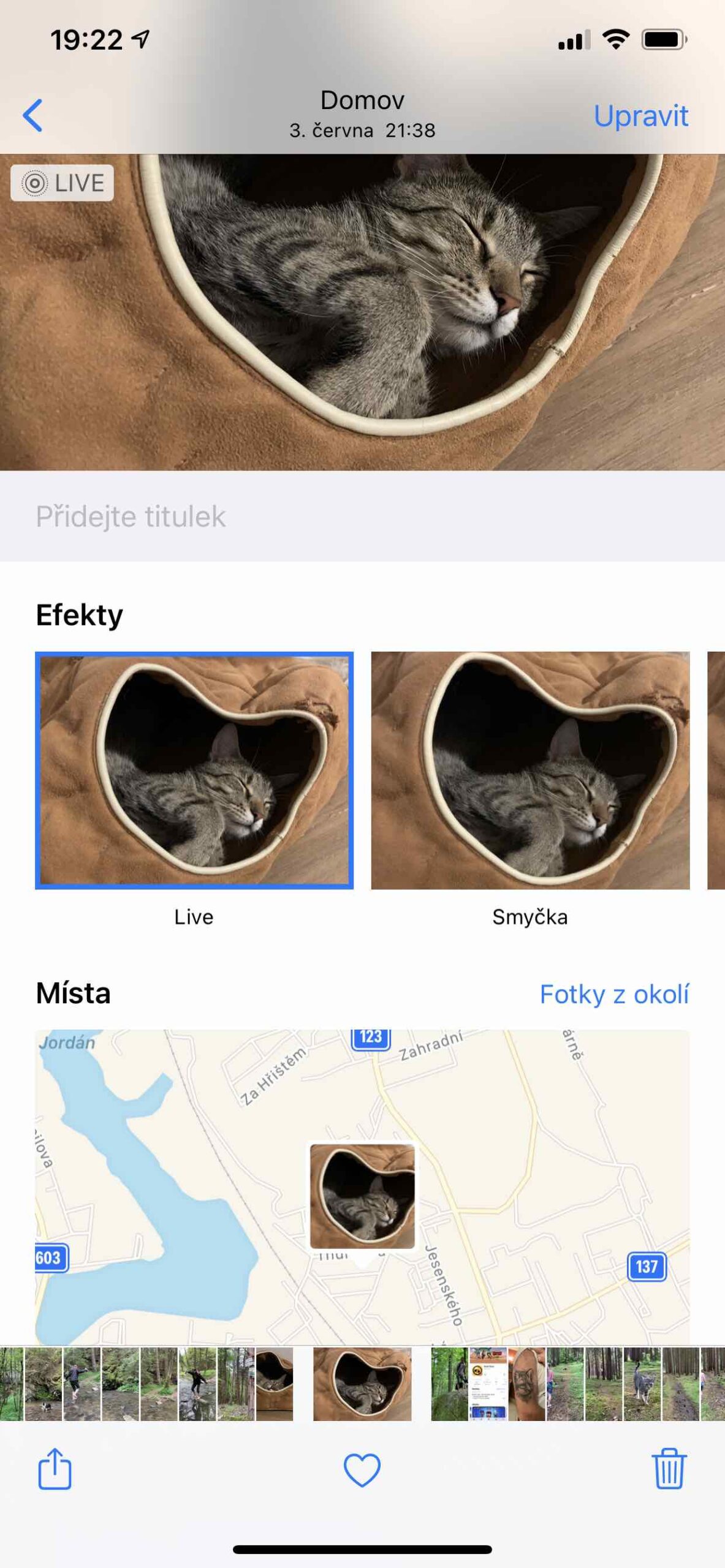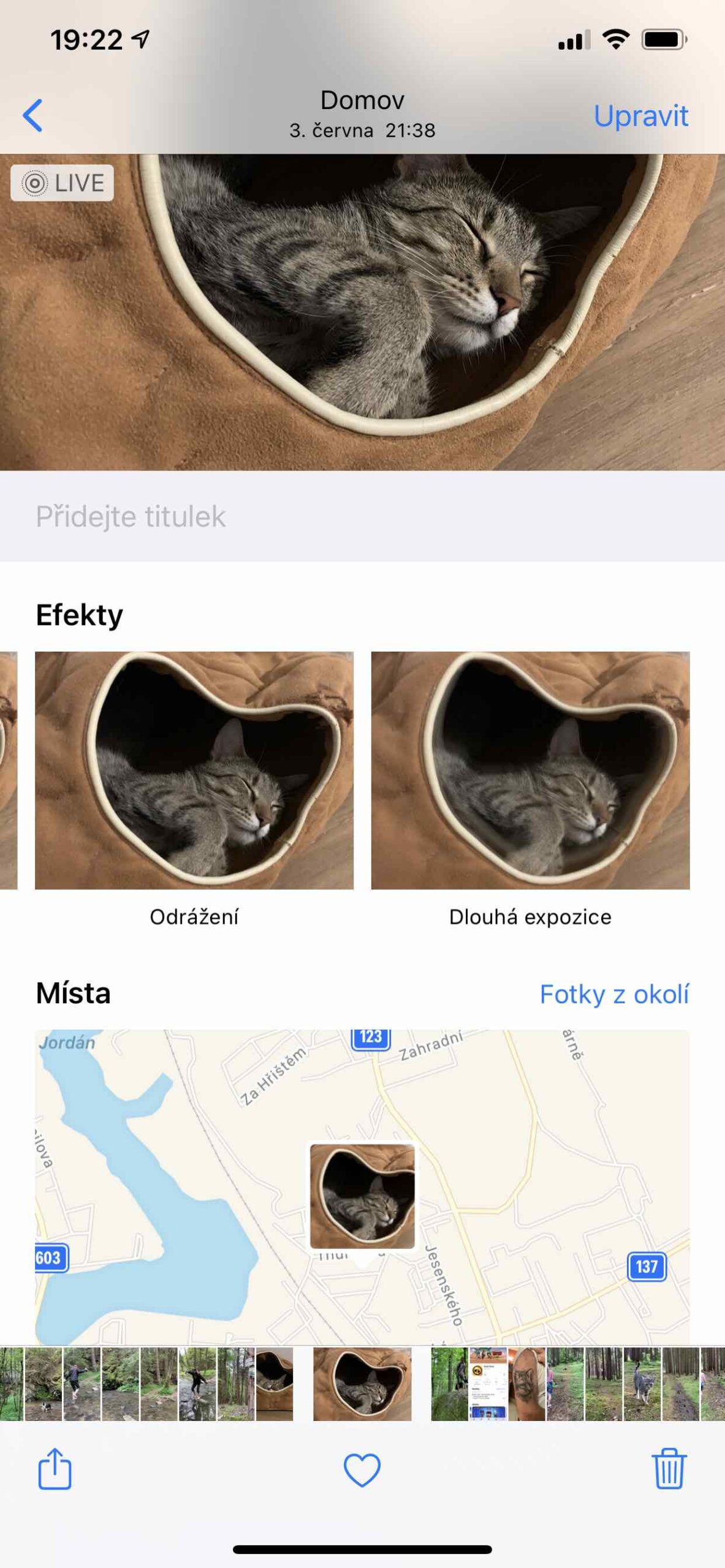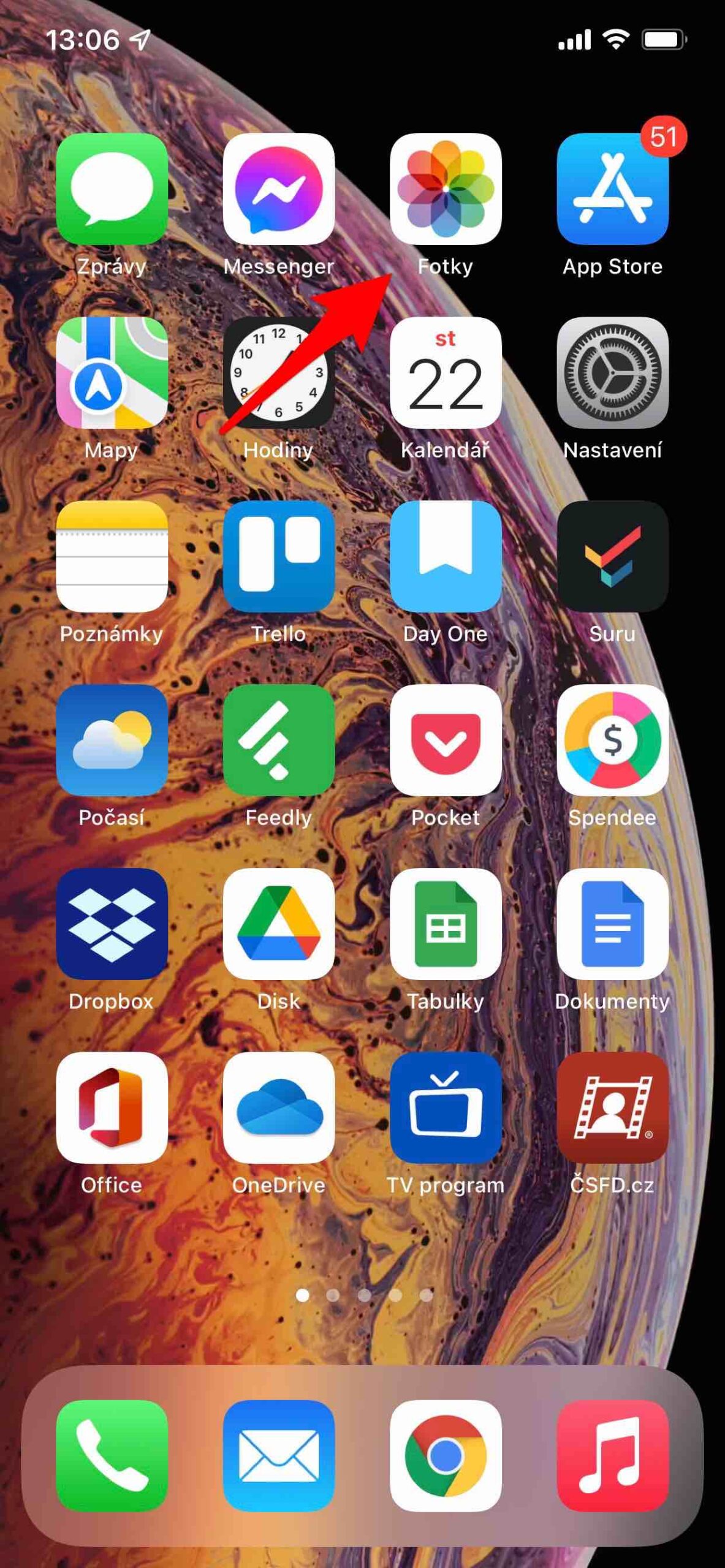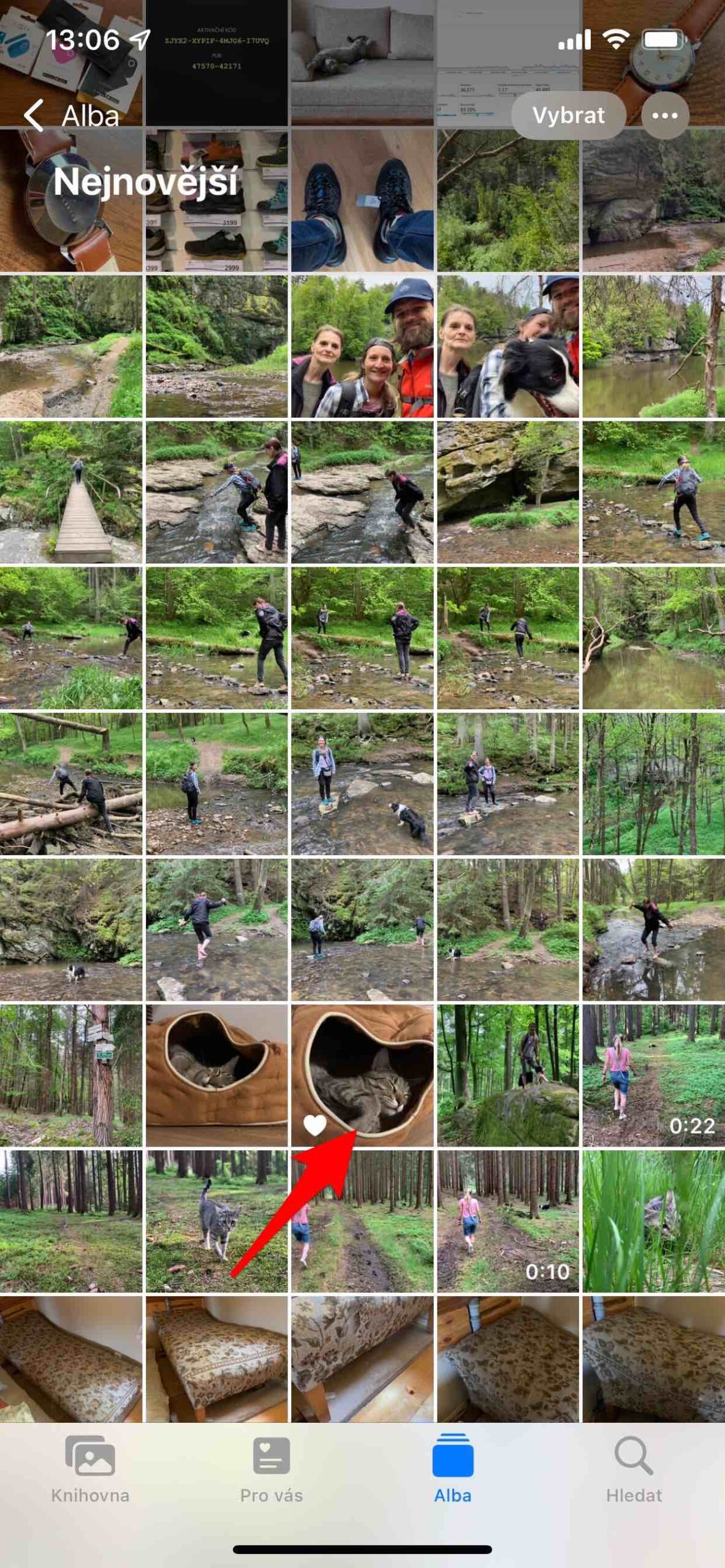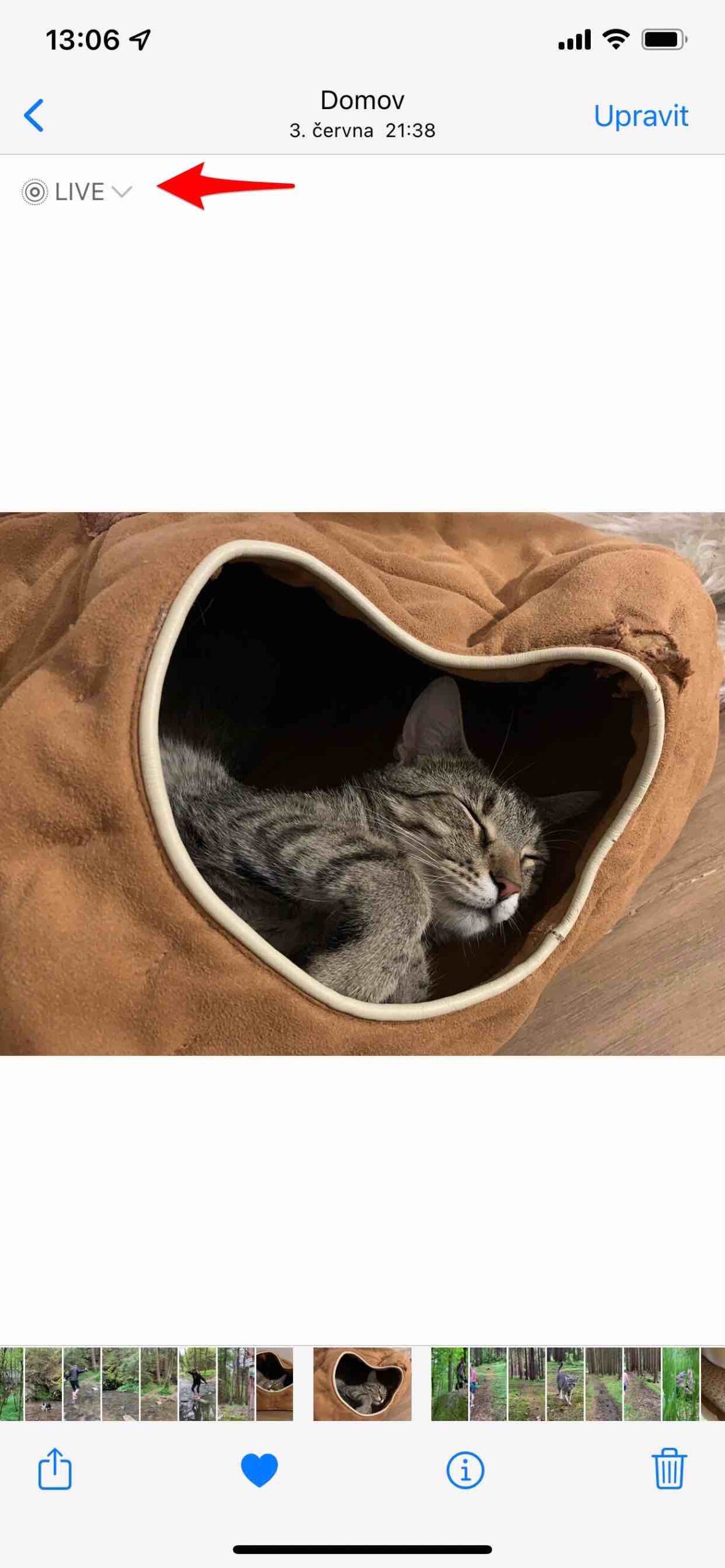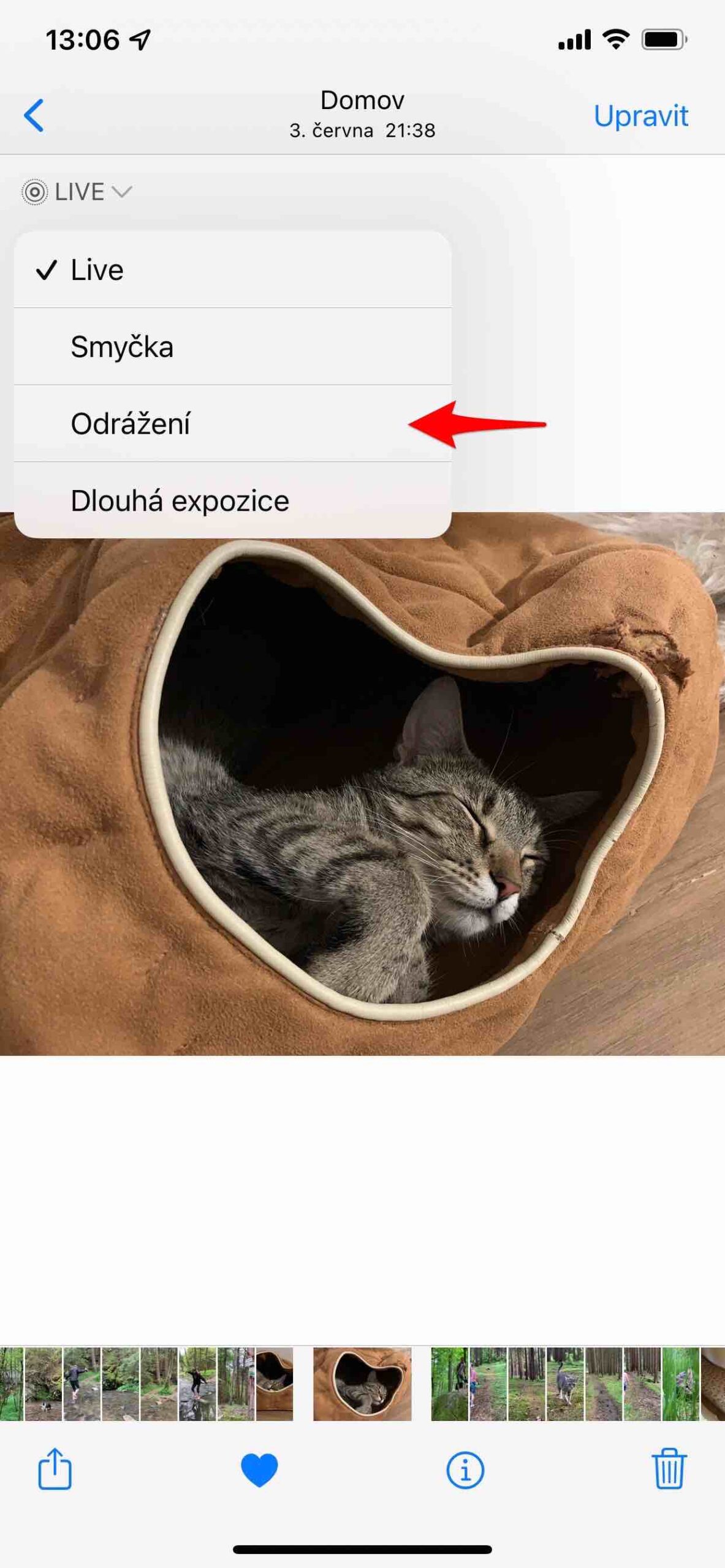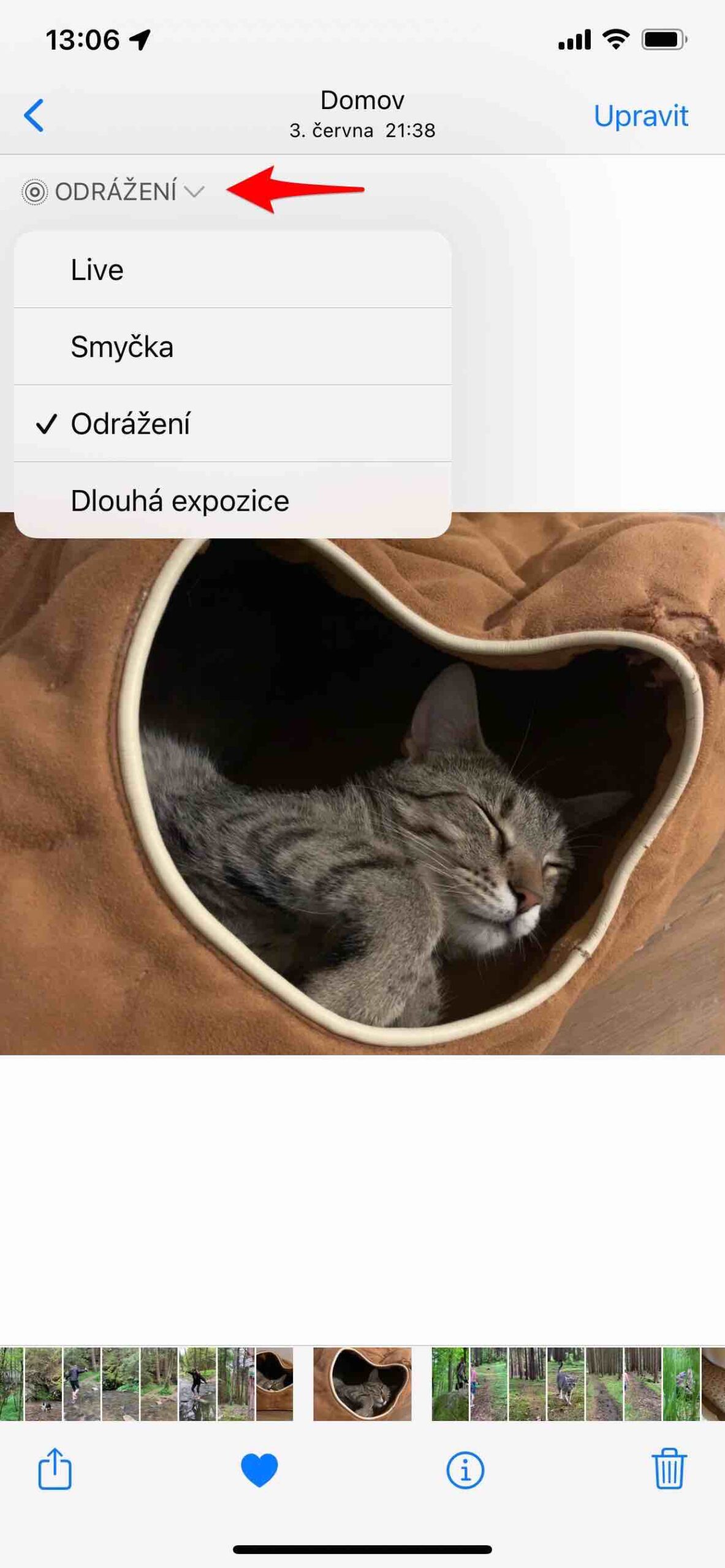Kekuatan ponsel adalah setelah Anda membuka kotaknya dan menjalankan aplikasi kamera, Anda dapat langsung mengambil foto dan video dengannya. Arahkan saja ke pemandangan dan tekan tombol rana, kapan saja dan (hampir) di mana saja. Namun hasilnya juga akan terlihat seperti itu. Jadi perlu beberapa pemikiran untuk membuat gambar Anda semenarik mungkin. Dan dari situ, inilah seri kami Mengambil foto dengan iPhone, di mana kami menunjukkan semua yang Anda butuhkan. Sekarang mari kita lihat perubahan pengeditan efek Live Photo di iOS 15. Sistem operasi iOS 15, yang tersedia untuk iPhone 6S dan versi lebih baru, tidak hanya menghadirkan banyak fitur baru, seperti mode Fokus, tetapi juga memodifikasi judul yang sudah ada seperti Notes atau Safari, dan hanya sedikit perubahan yang menyentuh Foto. Ini bukan hanya peningkatan tampilan Memori dan Metadata, tetapi Anda juga menerapkan efek Live Photo dengan cara yang benar-benar berbeda.
Bisa jadi Anda minati

Anda dapat menambahkan efek ke rekaman Live Photo Anda untuk mengubahnya menjadi video yang menyenangkan. Di iOS 14 dan versi lebih lama, yang harus Anda lakukan hanyalah membuka gambar seperti itu, dan dengan menggesekkan jari Anda ke atas pada layar, Anda akan menampilkan efeknya (Anda dapat menemukan lebih banyak di kami Episode ke-12 dari serial ini Mengambil foto dengan iPhone). Maka yang harus Anda lakukan hanyalah memilih salah satu opsi berikut, yang masih tersedia di iOS 15:
- Lingkaran: Mengulangi tindakan dalam video berulang kali dalam putaran tak terbatas.
- Cerminan: Memainkan aksi maju dan mundur secara bergantian.
- Paparan panjang: Mensimulasikan efek eksposur panjang seperti SLR digital dengan gerakan buram.
Untuk menentukan efek Live Photo di iOS 14 dan versi lebih lama:
Menambahkan efek ke rekaman Live Photo di iOS 15
- Buka aplikasi Foto.
- Temukan catatannya Foto Langsung (gambar dengan ikon lingkaran konsentris).
- Di pojok kiri atas klik teks hidup dengan ikon panah ke bawah yang baru ditampilkan.
- Menu tarik-turun akan terbuka di mana pilih efek yang diinginkan.
Dan apa sisi negatifnya? Solusi ini mungkin lebih cepat, tetapi sebelumnya antarmuka menunjukkan pratinjau secara langsung tanpa perlu menerapkan efek. Dengan begitu, Anda bisa dengan mudah melihat sekilas apakah cocok untuk menambahkan efek ini atau itu. Sekarang tinggal proses trial and error dengan efek diterapkan langsung ke gambar. Jadi ketika Anda ingin menghapusnya, Anda harus selalu beralih kembali ke Live.
 Adam Kos
Adam Kos